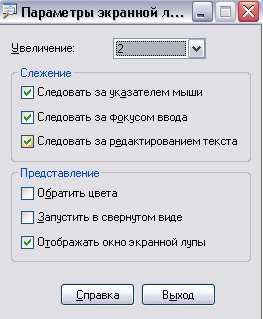| Магазин сайтов и доменных имён. Заработай вместе с нами |
|
| вперёд | Добавить в Избранное |
Советы пользователям Windows XP
Настройка системы для пользователей с ограниченными физическими возможностями
«Экранная лупа» ( Magnifier ) не перемещается за указателем мыши.
« Narrator » (Экранный диктор) читает тексты очень медленно.
Windows XP располагает дополнительными средствами, помогающими работать на компьютере людям с ограниченными физическими возможностями. Эти средства настраиваются с помощью специальной программы. Доступ к ней осуществляется в следующей последовательности: кнопка «Пуск» ( Start ) | «Программы» ( All Programs ) | «Стандартные» ( Accessories ) | «Специальные возможности» ( Accessibility ) | «Мастер специальных возможностей» ( Accessibility Wizard ). В целом эти программные инструменты Windows XP являются полезными, но не лучшими из тех, которые имеются на рынке программных продуктов. Можно купить дополнительные программы, которые помогут работать в среде Windows XP людям с пониженным слухом, зрением или ограниченной подвижностью. Дополнительную информацию по данному вопросу можно найти в Интернете здесь
«Экранная лупа» ( Magnifier ) не перемещается за указателем мыши
Windows XP Professional и Windows XP Home .
«Экранная лупа» ( Magnifier ) увеличивает область экрана, на которую указывает курсор мыши, фокус клавиатуры или любой указатель текстового редактора. Чтобы эта функция работала, она должна быть включена.
Для включения функции следования за курсором мыши выполните следующие действия:
Выберите «Пуск» ( Start ) | «Все программы» ( All Programs ) | «Стандартные» (Аcessories ) «Специальные возможности» ( Accessibility ) | «Экранная лупа» (Маnifier ).
В окне «Параметры экранной лупы» ( Magnifier Settings ), приведенном на и
люстрации, убедитесь в том, что установлена метка выбора команды следоп
ния за курсором мыши. После этого щелкните «Выход» (Exit).
Windows XP Professional и Windows XP Home .
Функция «Экранный диктор» ( Narrator ) генерирует речевое сопровождение появляющегося на экране текста, а также информации в диалогов] окнах. Если «Экранный диктор» ( Narrator ) воспроизводит текст слишком медлено, то на вкладке «Настройка голоса» ( Voice Settings ) надо увеличить скорость чтения, с регулировать громкость звука и основной тон.
Настройка этой функции выполняется следующим образом
Выберите «Пуск» ( Start ) | «Все программы» ( All Programs ) | «Стандартные» (Acessories ) «Специальные возможности» ( Accessibility ) «Экранный диктор
( Narrator ).В открывшемся окне щелкните кнопку «Голос» ( Voice ).
В окне «Настройка голоса» ( Voice Settings ) увеличьте громкость речи ( Voice)
и высоту ( Pitch ). Затем щелкните «ОК».
|
Последние новости, погода, курсы валют, программа ТВ и многое другое |
Книги на любой вкус | Заработай в Интернет | Работа | Отдых | Обменный пункт WM |
| |
Unio. |
|
Bxod.com |
 |
| MSN |